こんにちは!ユキックス(@MILKIT_DESIGN)です!
デザイナー、個人事業主・フリーランスとして2019年に独立し、デザイン、アートディレクション、Web制作、コンテンツ制作、企画のプランニングなど、クリエイターとして商業デザインを主軸に幅広くビジュアルデザインとクリエイティブを手掛けています。
今回は主にMac(デスクトップとMacbook Pro)で使っている、お気に入りなおしゃれ時計仕様のスクリーンセーバーと、スクリーンセーバーの簡単な設定方法(for Mac)をご紹介します!!!
Fliqlo

「Fliqlo」は、文字がパタパタと自動でめくれるアニメーションがおしゃれな、洗練されたデザインのシンプルなスクリーンセーバーです!(わたしは好きすぎて、3年くらいずっとこれです!)
少し離席して戻ると Fliqlo の時計に変わっていて、モノトーンな仕様がおしゃれでありながら、少しグレーがかった数字の色が柔らかくて目にやさしいところがスキなポイントです。画面いっぱいに大きく表示されていて見やすく、とても美しいです。
- iMacとMacBook Air・Pro用は無料、iPadとiPhoneは有料になります。
追記:有料バージョン(iPadとiPhone用)はロック画面に設定することはできず、スクリーンセーバーのように自動で立ち上がるものでもない、と注意書きがありました。時計としてや観賞用として手動でアプリを起動して使うタイプのようです! - 12時間表示(AM/PM)、24時間表示の、いずれかを選べます。
Fliqloダウンロードから設定の手順
1. Fliqloリンク先 からダウンロードする
2. 上記ページをスクロールして、Macの方は画像左側の Dowmload をクリック!
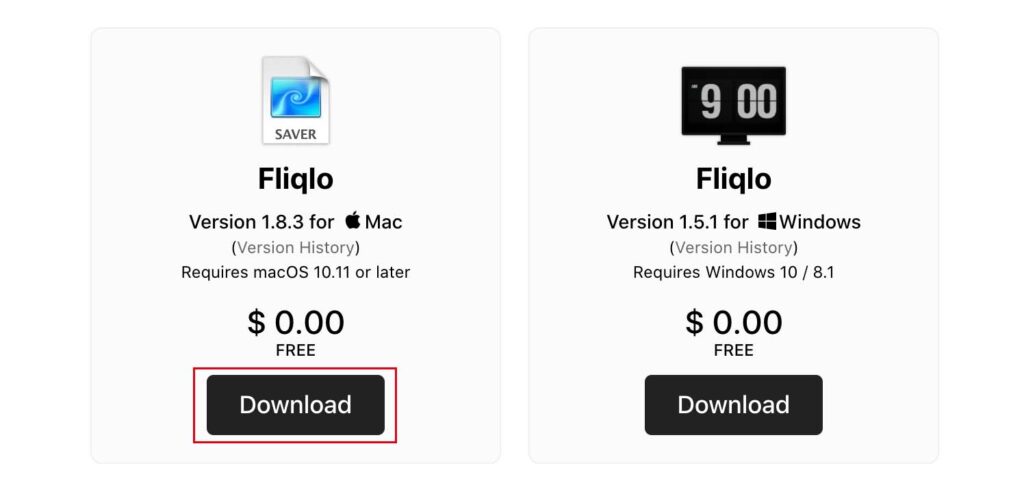
3. ダウンロードされたファイルを開く(数字表記はバージョン)
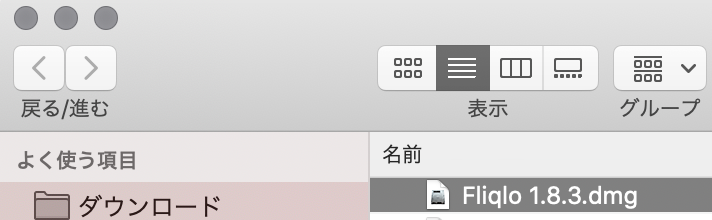
4. 3種のファイルが出てくるので、Fliqlo.saver を選択し、クリックしてインストールを完了させる
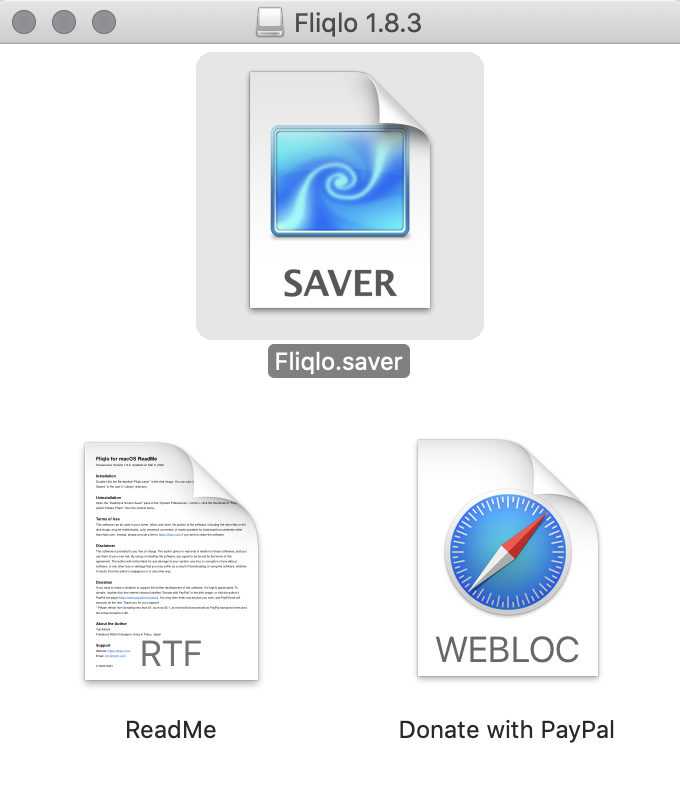
5. システム環境 > デスクトップとスクリーンセーバー を選択
(もしくはデスクトップから右クリックで デスクトップのバックグラウンド変更 を選択 )
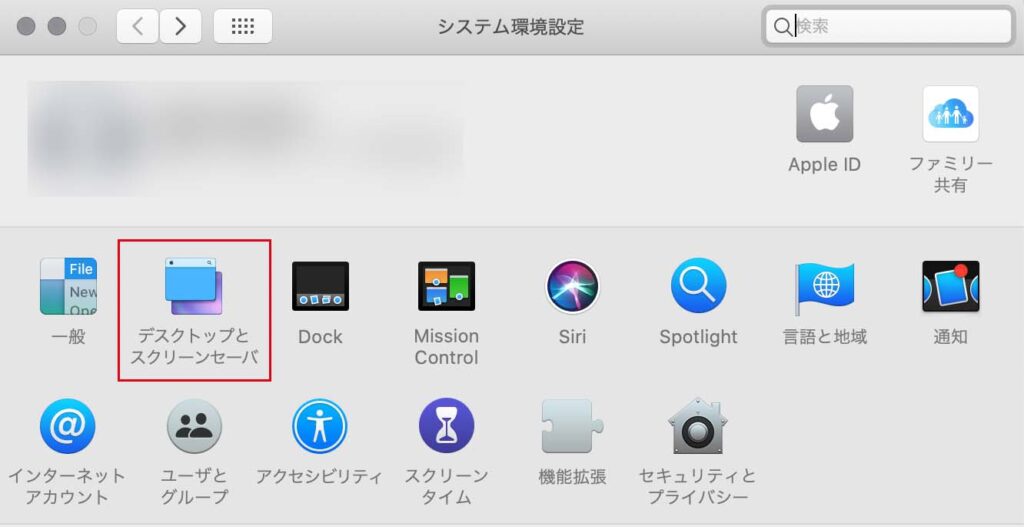
6. スクリーンセーバー のタブを選択
Fliqlo(表示画像が若干違う場合があります) を選択するとスクリーンセーバーでFliqloが表示される設定が完了!
画面の左下から開始までの時間を設定したり、スクリーンセーバのオプションからAM/PMと24時間表示設定の切り替えや表示サイズの指定ができます!
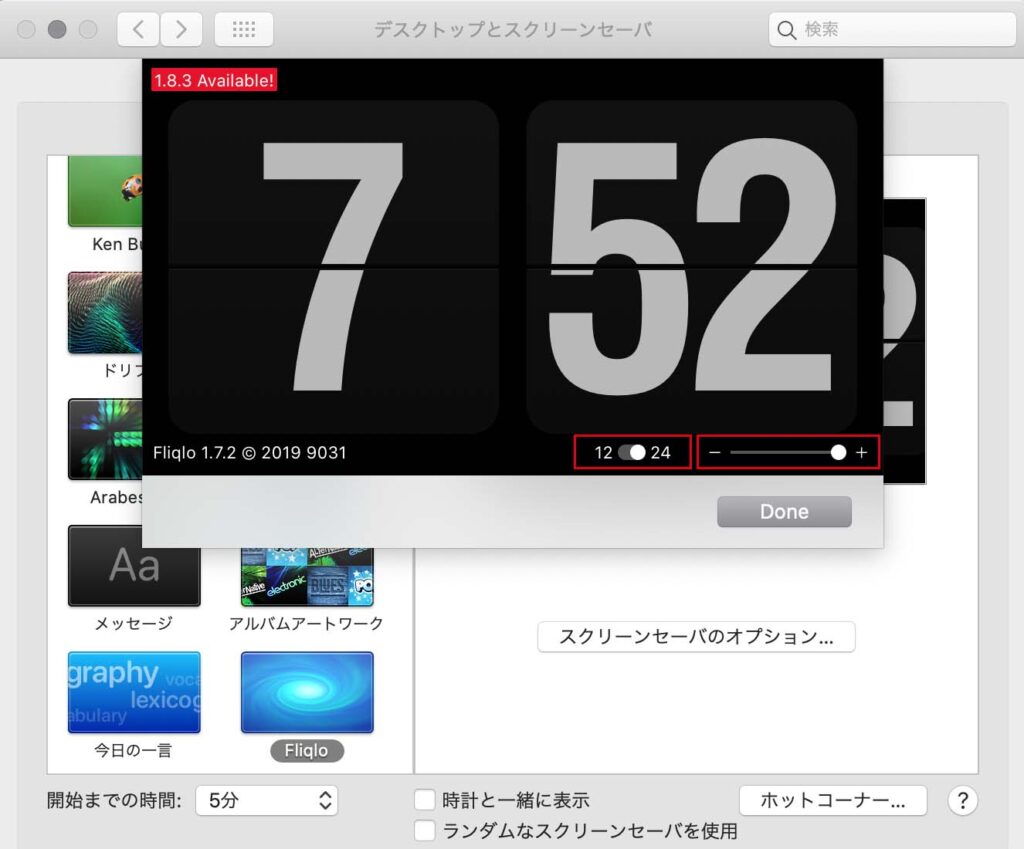
参考までに、わたしの設定は 開始までの時間 5分、 24時間表示、表示サイズ最大 です!
ぜひ、お好みの設定でお試しください!
Padbury Clock
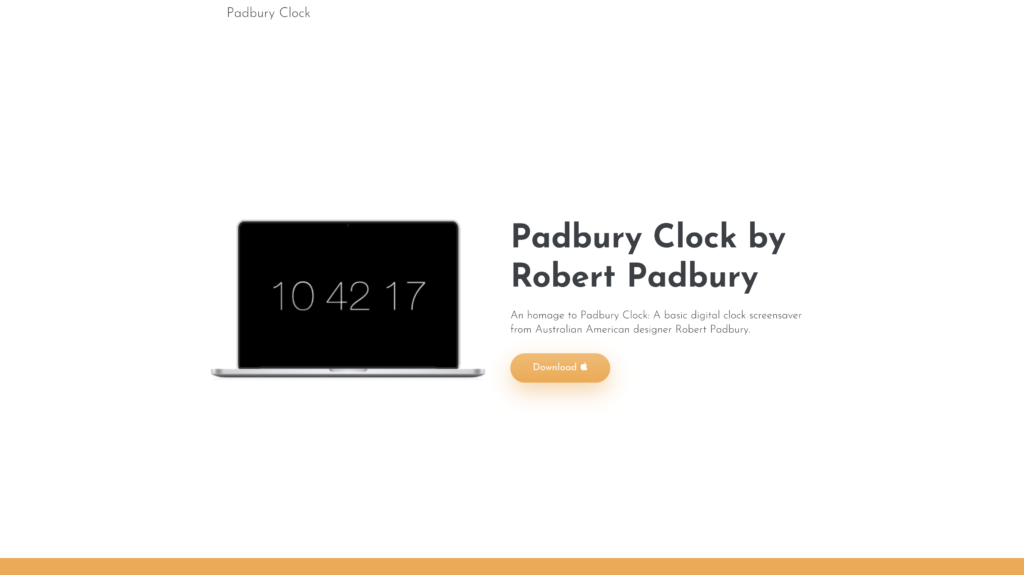
「Padbury Clock」は、シンプルが追求されていてよりミニマルで洗練された、AppleフォントのApple TPで数字表記されたシンプルなスクリーンセーバです!
ミニマル・シンプルで美しいデザインが、心地良いですね!(わたしは気分で時々切り替えています!)
- コロン(:)有無の選択が可能(デフォルトはコロンなし)
- 12時間表示(AM/PM)、24時間表示 のいずれかを選べます。
- ダークモード、ライトモード などの切り替えができる
Padburyダウンロードから設定の手順
1. Padbury Clockリンク先からダウンロード Dowmload をクリック!

2. Macのダウンロード項目からPadbury Clock.zipを解凍し、解凍された Padbury Clock.saverを選択。 クリックしてインストールを完了させる
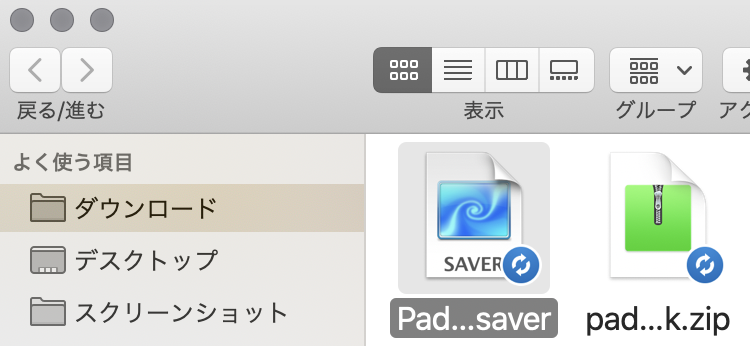
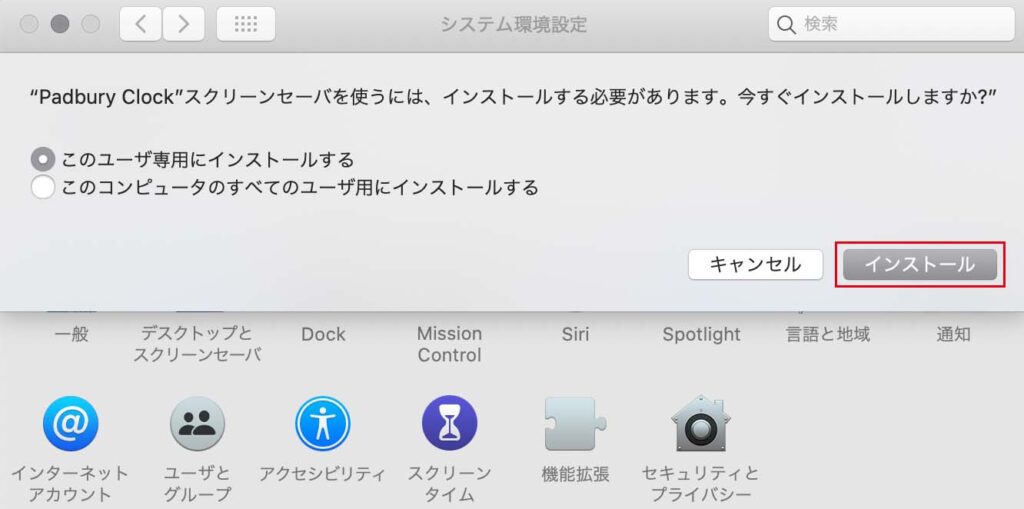
3. システム環境 > デスクトップとスクリーンセーバー を選択
(もしくはデスクトップから右クリックで デスクトップのバックグラウンド変更 を選択 )
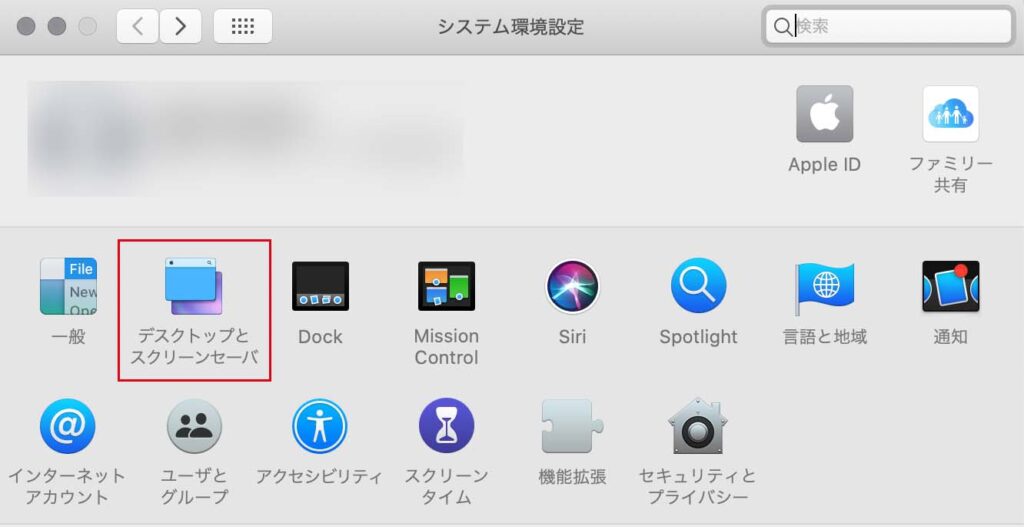
6. スクリーンセーバー のタブを選択
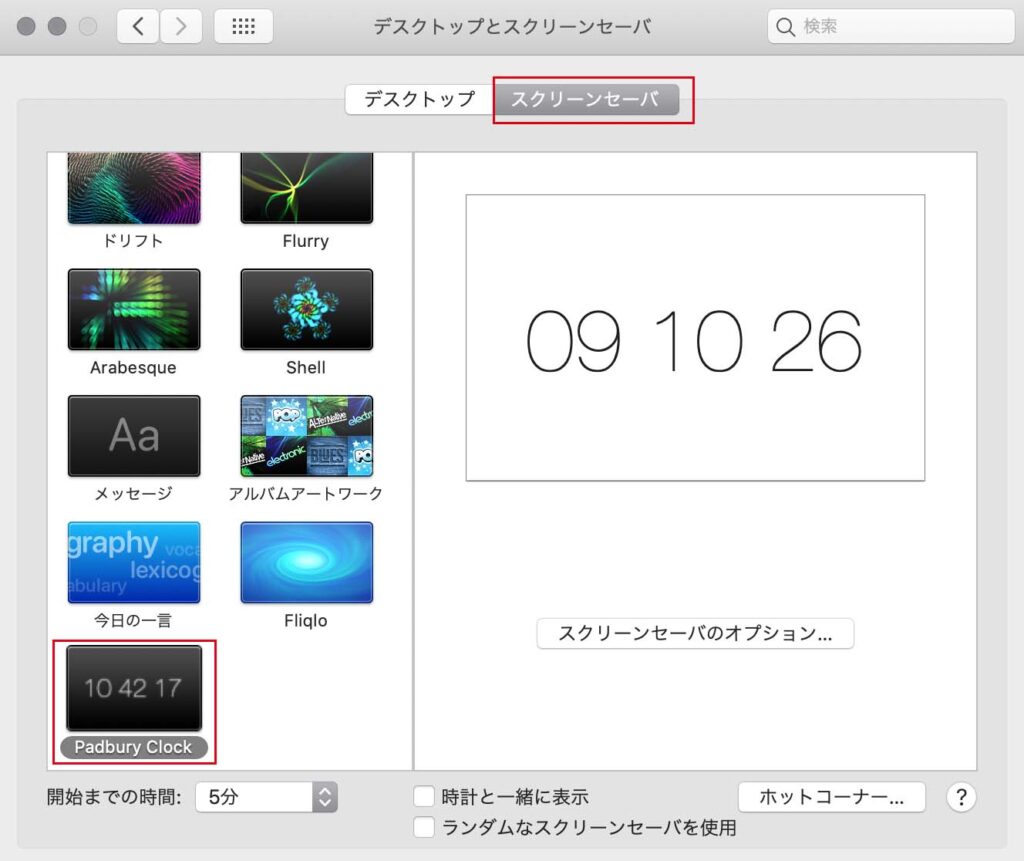
Padbury Clock(表示画像が若干違う場合があります) を選択するとスクリーンセーバーでPadbury Clockが表示されて、設定が完了!
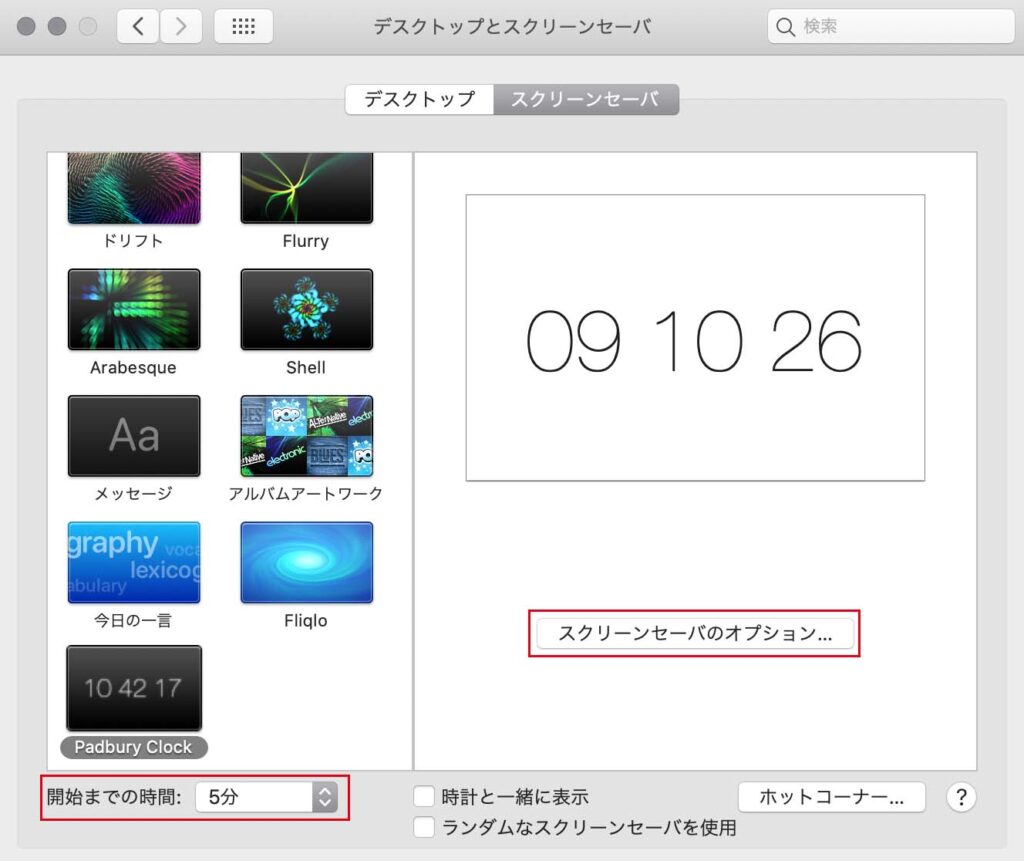
画面の左下から開始までの時間を設定したり、スクリーンセーバのオプションから Use 24 Hour Time(AM/PMと24時間表示設定の切り替え)やLignt(ライトモード)、Dark(ダークモード)などの指定ができます!

Night Time Modeにチェックを入れてOKを押下すると、夜10時以降〜朝6時まで文字が赤く変化するのですね!
こちらもぜひ、お好みの設定でお試しください!
まとめ
今回は、わたしが実際に気に入って使用しているお気に入りなスクリーンセーバー2つと、設定方法をご紹介しました!
最後までご覧いただき、ありがとうございました!ユキックスでした!!
サポートとてもよろこびます‥!ユキックスのAmazon欲しいものリスト (しれっと貼る)
( ▼ この記事が気に入ったらシェアしてみよう! )






